Windows 10 bilgisayarımda HDR'yi nasıl açarım?
HDR , Yüksek Dinamik Aralık(Dynamic Range) anlamına gelir ve ekranınızda daha zengin, daha renkli bir görüntüleme deneyimi sunan bir teknolojidir. HDR ile bir sahnenin hem gölgelerinde hem de parlak noktalarında daha fazla ayrıntı görürsünüz. HDR sayesinde(Due) standart bir ekrana kıyasla daha parlak, daha canlı ve daha ayrıntılı bir görüntü elde edersiniz. HDR , filmler ve oyunlar da dahil olmak üzere sürükleyici video deneyimleri için mükemmeldir. Bazı insanlar HDR'nin(HDR) izleme deneyimini yüksek 4K veya 8K çözünürlüklerden daha fazla geliştirdiğini söylüyor. HDR desteği olan Windows 10 yüklü yeni bir PC'niz varsa, bu görüntüleme teknolojisini(display technology) açabilirsiniz . İşte nasıl:
Windows 10'da(Windows 10) HDR'yi açmak(HDR) ve kullanmak için gerekenler
Öncelikle HDR destekli 1080p, 4K veya 8K ekrana ihtiyacınız var(you need a 1080p, 4K or 8K display with support for HDR) . Test ettiğimiz süslü ASUS PA32U gibi bir bilgisayar monitörü veya (computer monitor)Samsung 4K UHD 7 Serisi(Samsung 4K UHD 7 Series) gibi bir Akıllı TV olabilir . Monitörünüzde veya TV'nizde(monitor or TV) HDR açık(HDR) olmalıdır . HDR desteği olan bazı ekranlarda bu özellik varsayılan olarak açık değildir, bu nedenle sizinkinde etkin olup olmadığını kontrol etmelisiniz.
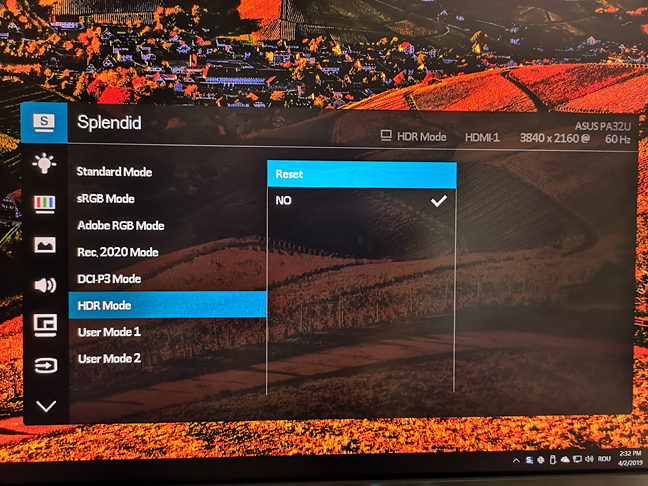
İkincisi, işlemciye ve HDR ile çalışan bir video kartına sahip modern bir bilgisayara ihtiyacınız var(you need a modern PC with a processor and a video card that works with HDR) . Intel , 2016 yılında piyasaya sürdüğü 7. nesil Intel Core işlemcileri ile (Intel Core)HDR desteğini tanıttı . Hem (Intel introduced HDR support)NVIDIA hem de AMD , 2016 yılında (NVIDIA and AMD)HDR desteği(HDR support) de sunmaya başladı . Bu nedenle, 2016 veya sonrasında üretilmiş nispeten yeni bir işlemci ve ekran kartına(processor and video card) sahip olmanız gerekiyor , Windows 10 PC'nizde HDR kullanmak için. HDR desteği sunan video kartları içeren bir listeye ihtiyacınız varsa şu makaleyi okuyun: HDR için hangi grafik kartına ihtiyacım var ve hangi bilgisayar oyunları bunu destekliyor?(What graphics card do I need for HDR and what PC games support it?)

Bilgisayarı monitöre veya kullandığınız TV'ye bağlamak için kullandığınız kablo da aynı derecede önemlidir. Hem HDCP 2.2 (HDCP 2.2)(Yüksek Bant Genişliğine Sahip Dijital İçerik Koruması) hem de 4K özellikli ((High-bandwidth Digital Content Protection) and 4K capable.)bir kablo(a cable that is both) kullanmalısınız . Bunun gibi bir HDMI 2.0 kablosu ,(this one) DisplayPort 1.4(DisplayPort 1.4) kablosu veya USB-Tip C kablosu(C cable) olabilir . En iyi HDR kablosu (HDR cable)DisplayPort 1.4 veya USB Type-C olacaktır . Hem ekran kartınızla(video card) hem de ekranınızla çalışan bir kablo kullanmalısınız .

Son olarak, Windows 10 Fall Creators Update veya sonraki bir sürüme ihtiyacınız var. Windows 10'da(Windows 10) en iyi HDR deneyimi için Windows 10 Nisan 2018 (April 2018) Güncelleştirmesi(Update) veya daha yenisini kullanmanızı öneririz . Hangi Windows 10(Windows 10) sürümüne sahip olduğunuzu bilmiyorsanız , bu kılavuzu okuyun: Windows 10 sürümü, işletim sistemi yapısı(OS build) , sürümü veya türü nasıl kontrol edilir?.
Windows 10'da(Windows 10) HDR nasıl(HDR) açılır ve yapılandırılır
Daha önce paylaşılan gereksinimleri karşıladıysanız, Windows 10'da (Windows 10)Ayarlar uygulamasını(Settings app) açmanın zamanı geldi . Bunu yapmanın hızlı bir yolu, klavyenizde Windows + I tuşlarına basmaktır. Ardından, Sistem'e gidin(System) .
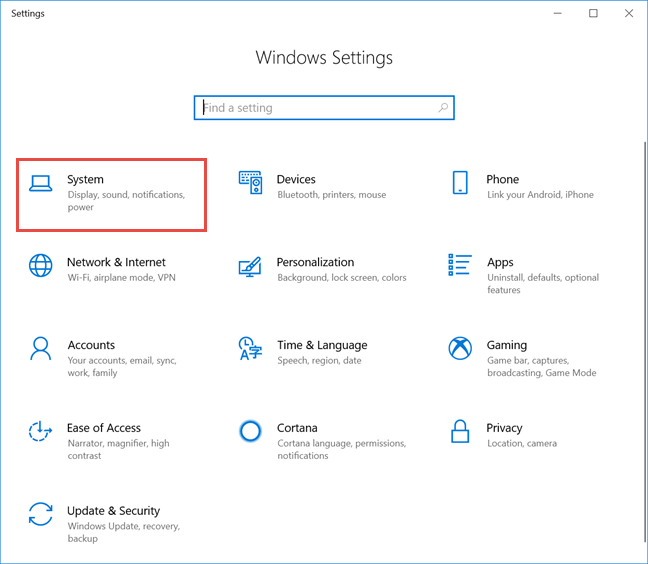
Varsayılan olarak seçili değilse , soldaki sütunda Görüntüle'yi seçin.(Display)
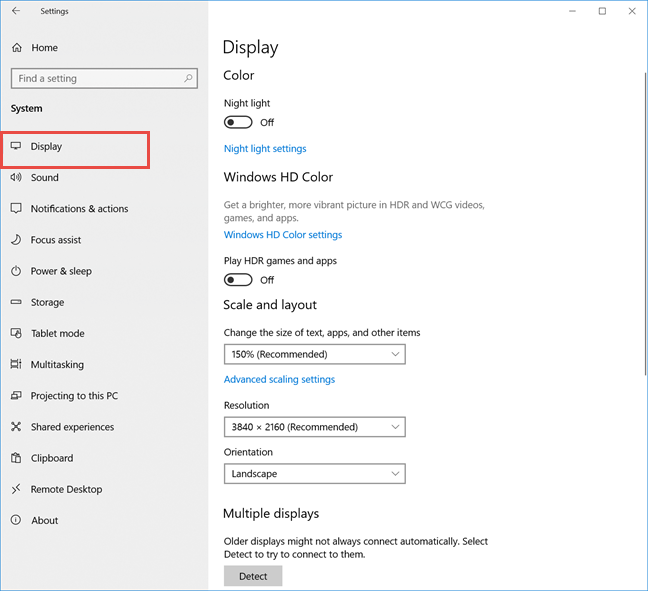
Sağda, Windows HD Color bölümünü (Windows HD Color)bulun ve "HDR oyunlarını ve uygulamalarını oynat"("Play HDR games and apps.") anahtarını açın .
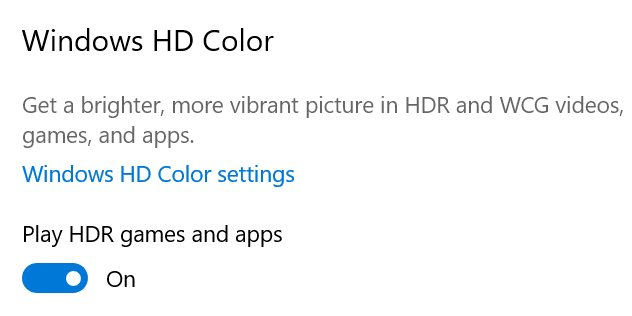
Windows 10, HDR'yi(HDR) etkinleştirir ve bu ekran ayarlarını tutması gerekip gerekmediğini sorar. Her şey yolunda görünüyorsa, Değişiklikleri koru(Keep changes) öğesine tıklayın veya dokunun . Aksi takdirde, Geri Dön'ü tıklayın veya (Revert)Windows 10 HDR kapalıyken önceki ekran ayarlarına dönene kadar birkaç saniye bekleyin .

HDR şimdi etkinleştirildi. Ancak, mümkün olan en iyi HDR deneyiminin keyfini çıkarmak için (HDR experience)"Windows HD Renk ayarları"("Windows HD Color settings.") yazan bağlantıya tıklayın veya dokunun .
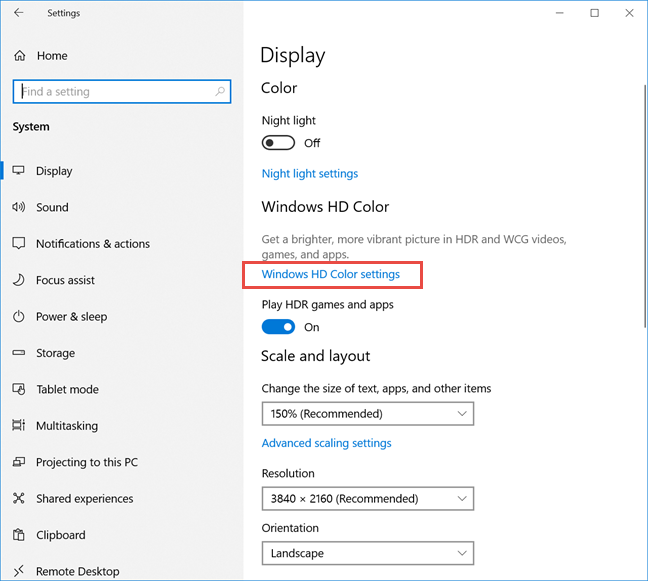
Artık ekranınız için daha fazla ayar görüyorsunuz.
YouTube'daki(YouTube) gibi oyunlarda, uygulamalarda ve videolarda HDR'nin keyfini çıkarmak için " HDR oyunlarını ve uygulamalarını oynat"("Play HDR games and apps") ve "HDR video akışı("Stream HDR video,") yap" düğmelerini açın .
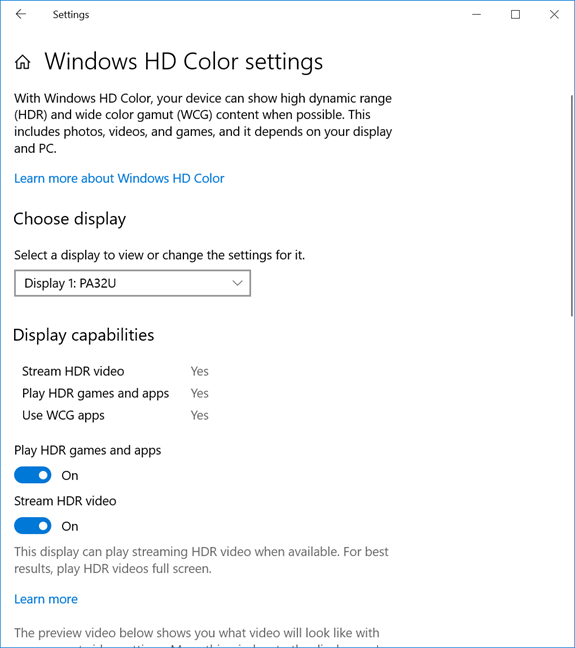
(Scroll)Ayarlar listesini aşağı kaydırdığınızda, mevcut video ayarlarınızla bir videonun nasıl göründüğünü gösteren bir önizleme videosu görürsünüz . (preview video)Memnun olup olmadığınızı görmek için oynayın. Ardından, " SDR içerik görünümü"(SDR content appearance") bölümüne bakın. SDR , Standart Dinamik Aralık(Standard Dynamic Range) anlamına gelir . HDR kullanılamadığında normal video ayarınızdır(video setting) .

Sorun şu ki, HDR(HDR) etkinleştirildiğinde HDR özellikli olmayan standart video içeriği(video content) korkunç görünebilir. " SDR içerik görünümü"(SDR content appearance") kaydırıcısını kullanarak SDR içeriği(SDR content) için video kalitesini(video quality) iyileştirebilirsiniz . Windows 10 tarafından gösterilen iki örnek görüntü arasında bir denge oluşana kadar kaydırıcıyı ayarlayın . Artık Windows 10'da(Windows 10) HDR kurulumunuz bitti ve umarım yüksek kaliteli (HDR setup)video içeriğinin(video content) keyfini çıkarabilirsiniz .
Windows 10'da(Windows 10) HDR'yi etkinleştirdikten(HDR) sonra görüntü kalitesinden(image quality) memnun değilim . Ben ne yaparım?
HDR , Windows 10 PC'nizde sürükleyici ve güzel bir video deneyimi(video experience) sağlayabilir . Ancak, bu teknolojinin standardizasyon eksikliğinden dolayı pek çok tuhaflığı vardır ve tak-çalıştır bir kullanıcı deneyimi(user experience) sunmaz . Yalnızca HDR desteği olan donanıma değil, aynı zamanda uygulamalarınız, oyunlarınız ve (HDR)video içeriğinizin(video content) yanı sıra HDR desteği(HDR support) sağlamak için işletim sistemine(operating system) de ihtiyacınız var . Bu nedenle, standart SDR (standard SDR)video içeriğinizin(video content) çok parlak veya çok karanlık görünmesi, renklerin doğru görüntülenememesi gibi sorunlarla karşılaşma şansınız vardır . Sorun yaşarsanız, bu destek kılavuzunu öneririz(support guide) Microsoft'tan(Microsoft) : Windows 10'da HDR ve WCG renk(HDR and WCG color settings in Windows 10) ayarları . "Sık karşılaşılan sorunları düzeltme(Fixing) " bölümünü okuyun ve Microsoft tarafından sunulan yönergeleri izleyin .
(Did)Windows 10 PC'niz için HDR'yi(HDR) başarıyla etkinleştirdiniz mi ?
Bu kılavuzda paylaşılan tüm adımları ve gereksinimleri izlerseniz , Windows 10'da (Windows 10)HDR uygulamalarının(HDR apps) , oyunların ve video içeriğinin(video content) keyfini çıkarabilmelisiniz . Yaptığımızı biliyoruz ve çok keyif aldık. Bu makaleyi kapatmadan önce, her şeyin sorunsuz çalışıp çalışmadığını ve kurulum sürecinde(setup process) herhangi bir sorun yaşayıp yaşamadığınızı bize bildirin . Aşağıya yorum yapın(Comment) ve tartışalım.
Related posts
Windows 10 ses düzenleri nasıl özelleştirilir
Windows'ta başlangıç sesi nasıl devre dışı bırakılır veya etkinleştirilir
Windows 10'u Windows 7 veya daha eski sürümlerden gelen sesle başlatın
Radeon Software overlay (ALT+R) nasıl devre dışı bırakılır
Windows 10'da varsayılan mikrofon nasıl ayarlanır -
Android akıllı telefonunuzdaki zil sesi nasıl değiştirilir
Kamera uygulamasıyla Windows 10'da web kameranızı nasıl test edebilir ve kullanabilirsiniz?
Audacity Windows sesini geri almak için nasıl kullanılır?
Windows 10 refresh rate'ü nerede bulabilirim? Nasıl değiştirilir?
Bir ekran koruyucu nedir ve kullanmalı mıyım?
Windows 10 için ücretsiz masaüstü simgelerini indirebileceğiniz 7 site
Windows 11 içinde dokunmatik alan ayarlarını nasıl değiştirilir
Facebook'nin Dark Mode'leri açma veya kapatma
Windows 7 ve Windows 8.1'de ekran çözünürlüğünü değiştirin ve metin ile simgeleri büyütün
Xbox overlay nasıl açılır? Xbox Game Bar shortcut nedir?
TP-LINK WI-FI 6 yönlendiricinizi kurmanın 2 yolu
IrfanView ile bir ekran koruyucu nasıl oluşturulur, Windows'de
PC'nizi açmadan tam ekran kartı modeli bulmak için 5 yolu
Windows 11'de eski Volume Mixer'a nasıl erişilir -
Windows 10'te oyun veya uygulamalar için varsayılan GPU nasıl seçilir?
